3 verktøy for å tilpasse mapper og filutforsker, Windows 10
Miscellanea / / February 15, 2022
Vi er bare noen dager unna å motta neste iterasjon av Windows 10. Den passende navn Jubileumsoppdatering. Visse nye funksjoner og noen designendringer er inkludert. Men i alle disse endringene vil én ting forbli den samme. De samme kjedelige mappene og filutforskeren. Ja, ingen tvil, Microsoft klarte det helt med designspråket til Windows 10. Den slanke og minimalistiske designen er tiltalende for øynene. Men jeg synes fortsatt at filutforsker og mapper er kjedelige i utseende. Vel, hvis du føler det samme og er en "Tweaker", så la meg vise deg 3 verktøy som vil hjelpe deg med å tilpasse utseendet på mappene i Windows 10.

Det er mange verktøy tilgjengelig for tilpasning i Windows 7, 8 og 8.1. Ingen spesifikke verktøy er ennå utviklet for å tilpasse Windows 10. Verktøyene nedenfor er oppdaterte versjoner (kompatible med Windows 10) og noen er det ikke (men de fungerer). Jeg vil fortsatt anbefale deg å ta en systemsikkerhetskopiering før du utfører noen justeringer. Forresten, det var ingen skadelige problemer i bruken min. Så det er trygt å fortsette. La oss grave inn.
1. Folder Colorizer: Legg til farger i mappene dine
Folder Colorizer er verktøyet du må ha brukt i Windows 7 for å legg til farger i mappene dine. Verktøyet er ikke oppdatert for Windows 10, men det fungerer fortsatt.

Bruken er ganske enkel. Etter installasjonen går du til mappeplasseringen. Høyreklikk på mappen. Velge Fargelegg! enog velg fargen din.

Nå, etter at du har valgt fargen, vil den laste litt og gi deg en feil. Bare treff OK og mappefargen skal endres. Å gjenopprette fargen tilbake til originalen fungerer fint. Alternativet for tilpassede farger fungerer ikke. Dialogboksen vises, men krasjer etter noen sekunder etter åpning.

Det er også noen ting å merke seg:
- Undermappene til den tilpassede mappen vil også endre fargene.
- Miniatyrbildet av mappeikonet viser ikke forhåndsvisningen av filene som er lagret i den.
2. Folderico: Tilpass mappeikonene fullstendig
Folderico har full kompatibilitet med Windows 10 og fungerer perfekt. Med dette verktøyet får du friheten til å tilpasse utseendet til mappeikonet fullstendig. Du kan legge til egendefinerte farger, bilder og overlegg.
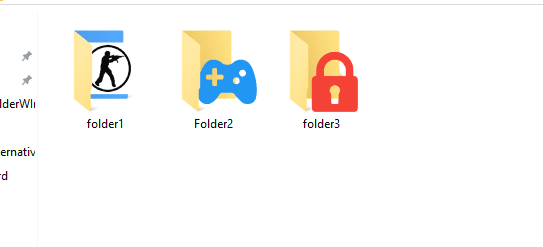
Åpne verktøyet og bla til mappen du vil tilpasse. Nå kan du erstatte ikonet med et bilde eller legge til en farge og overlegg til det.
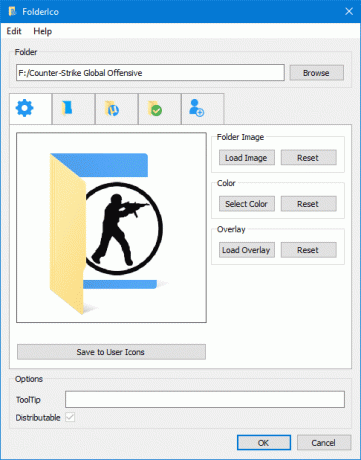
Du kan bruke et hvilket som helst PNG- eller JPEG-bilde som et overlegg. Her har jeg brukt Counter-Strike-logoen. Du kan også legge til farge på bakgrunnen. Hvis du tror du vil bruke ikonet igjen med andre mapper, kan du til og med lagre det ved å klikke på Lagre til brukerikoner. Det er også noen forhåndsinstallerte ikoner som du kan bruke.
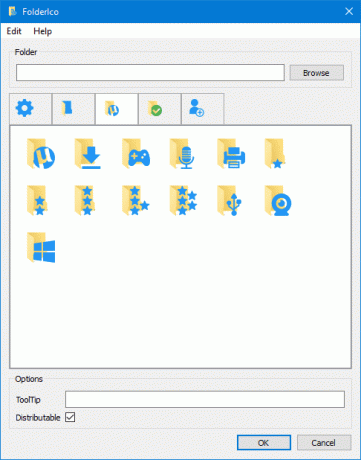
3. Windows 10-skinn
En av måtene å fullstendig endre utseendet og følelsen til filutforskeren og mappene er å installere hudpakker. Det er mange kule temaer og skall tilgjengelig for Windows 10. Skins for favorittspillene dine, metro-temaer og skins med Android-tema.

Jeg anbefaler deg å laste ned skins fra skinpacks.com. Jeg har brukt skallene deres siden Windows 7. Det er også en Skin Pack Creator og IconPack Creator for å lage dine egne tilpassede skall. En ting å merke seg her er at hele Windows-grensesnittet vil endre ikke bare filutforskeren. Hvis du ikke vil endre hele brukergrensesnittet, kan du bruke SkinPack-skaperen til å lage dine egne tilpassede skall for filutforsker og mapper.
Få andre tillegg
Tidligere hadde vi det delte et verktøy som gir Chrome-stil faner i filutforskeren. Også, hvis du vet at filutforskeren ikke viser mappestørrelse i detaljvisning. Så, for raskt å se størrelsen på mappen, kan du bruke dette lille verktøyet kalt Mappestørrelse.
Noen andre verktøy for å legge til denne listen? Gi oss beskjed i kommentarene eller del det på forumene våre.
LES OGSÅ: 3 kraftige verktøy for å finpusse og tilpasse Windows 10
Sist oppdatert 2. februar 2022
Artikkelen ovenfor kan inneholde tilknyttede lenker som hjelper til med å støtte Guiding Tech. Det påvirker imidlertid ikke vår redaksjonelle integritet. Innholdet forblir objektivt og autentisk.

Skrevet av
Han er en PC-nerd, Android-nerd, programmerer og en tenker. Han liker å lese inspirerende historier og å lære nye skriftsteder. På fritiden vil du finne ham på utkikk etter forskjellige måter å automatisere teknologien sin på. Han skriver også om Android og Windows Customization Tips på sin egen blogg All Tech Flix.



